目录
使用 NVM 管理 Node.js 版本
Node.js 是一个广泛使用的开源服务器环境,允许你运行 JavaScript 代码。随着 Node.js 的不断发展,不同的项目可能需要不同版本的 Node.js。这时,Node Version Manager (NVM) 就显得尤为重要,它可以帮助你在同一台机器上管理多个 Node.js 版本。本博客将指导你如何下载安装 NVM 并使用它来管理 Node.js 版本,最后会提到一个关于 Yarn 的重要注意事项。
安装 NVM
对于 macOS 和 Linux 用户
-
打开终端。
-
运行安装脚本。可以通过 cURL 或 Wget 来运行 NVM 的安装脚本。以下是使用 cURL 的命令:
bashcurl -o- https://raw.githubusercontent.com/nvm-sh/nvm/v0.39.1/install.sh | bash或者,使用 Wget:
bashwget -qO- https://raw.githubusercontent.com/nvm-sh/nvm/v0.39.1/install.sh | bash -
重启终端。
-
验证安装。运行
nvm -v来确认 NVM 已成功安装。
对于 Windows 用户
Windows 用户需要使用 NVM for Windows,一个专门为 Windows 环境设计的版本。
- 访问 NVM for Windows 的 GitHub 页面。
- 下载最新版本的安装程序。
- 运行下载的安装程序并按照指示完成安装。
- 打开命令提示符或 PowerShell 并运行
nvm version来检查 NVM 是否正确安装。 - 全局配置npm镜像源,进入C:\Users\用户名\AppData\Roaming\nvm目录打开settings.txt文件在末尾添加
npm_mirror: https://registry.npmmirror.com,如下图
使用 NVM 管理 Node.js
一旦安装了 NVM,你就可以轻松地安装和切换 Node.js 的不同版本了。
安装 Node.js 版本
使用 NVM 安装 Node.js 版本非常简单。例如,要安装 Node.js 的最新版本,可以运行:
bashnvm install node
要安装特定版本的 Node.js,可以指定版本号,例如:
bashnvm install 18.19.1 nvm install 16.20.2
列出已安装的版本
要查看所有已安装的 Node.js 版本,可以使用:
bashnvm list
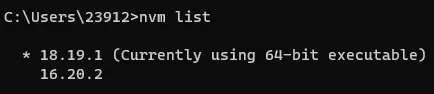
使用特定版本的 Node.js
安装多个 Node.js 版本后,你可以根据需要切换使用的版本。例如,要切换到 Node.js 14.17.0 版本,可以运行:
bashnvm use 18.19.1
卸载 Node.js 版本
如果需要卸载某个特定的 Node.js 版本,可以这样做:
bashnvm uninstall 18.19.1
注意事项:Yarn 的安装
虽然 NVM 可以管理 Node.js 的多个版本,但需要注意的是,每个 Node.js 版本的 Yarn 需要单独安装。这是因为 Yarn 是作为全局 npm 包安装的,不同的 Node.js 版本拥有独立的全局包空间。
因此,当你使用 NVM 切换到一个新的 Node.js 版本后,如果计划使用 Yarn,你需要重新安装它:
bashnpm install -g yarn
这样确保了无论你切换到哪个 Node.js 版本,都能使用 Yarn。
结语
NVM 是每个 Node.js 开发者工具箱中不可或缺的一部分,它让管理不同版本的 Node.js 变得轻而易举。记住,当你在不同的 Node.js 版本之间切换时,确保为每个版本单独安装 Yarn,这样可以保持项目的稳定性和一致性。使用 NVM,你可以更加专注于
本文作者:JACK WEI
本文链接:
版权声明:本博客所有文章除特别声明外,均采用 BY-NC-SA 许可协议。转载请注明出处!